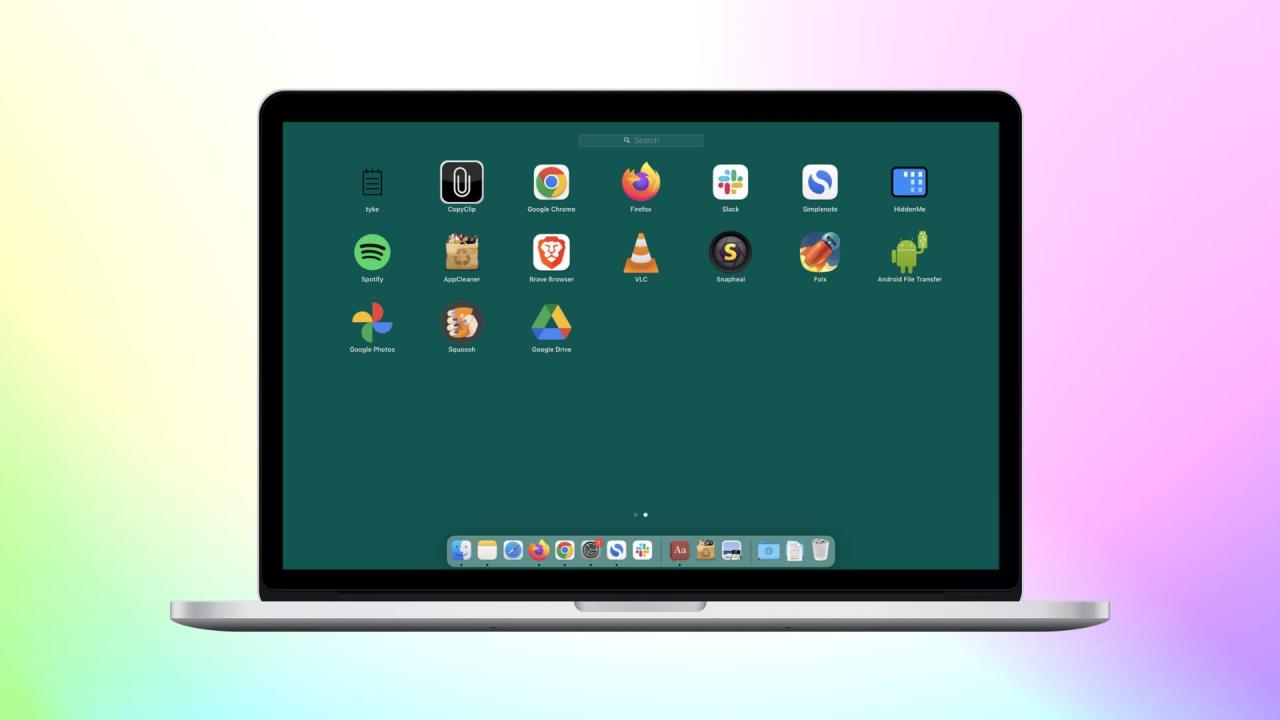
3 Formas de Eliminar aplicaciones de Chrome en Mac
26 agosto, 2022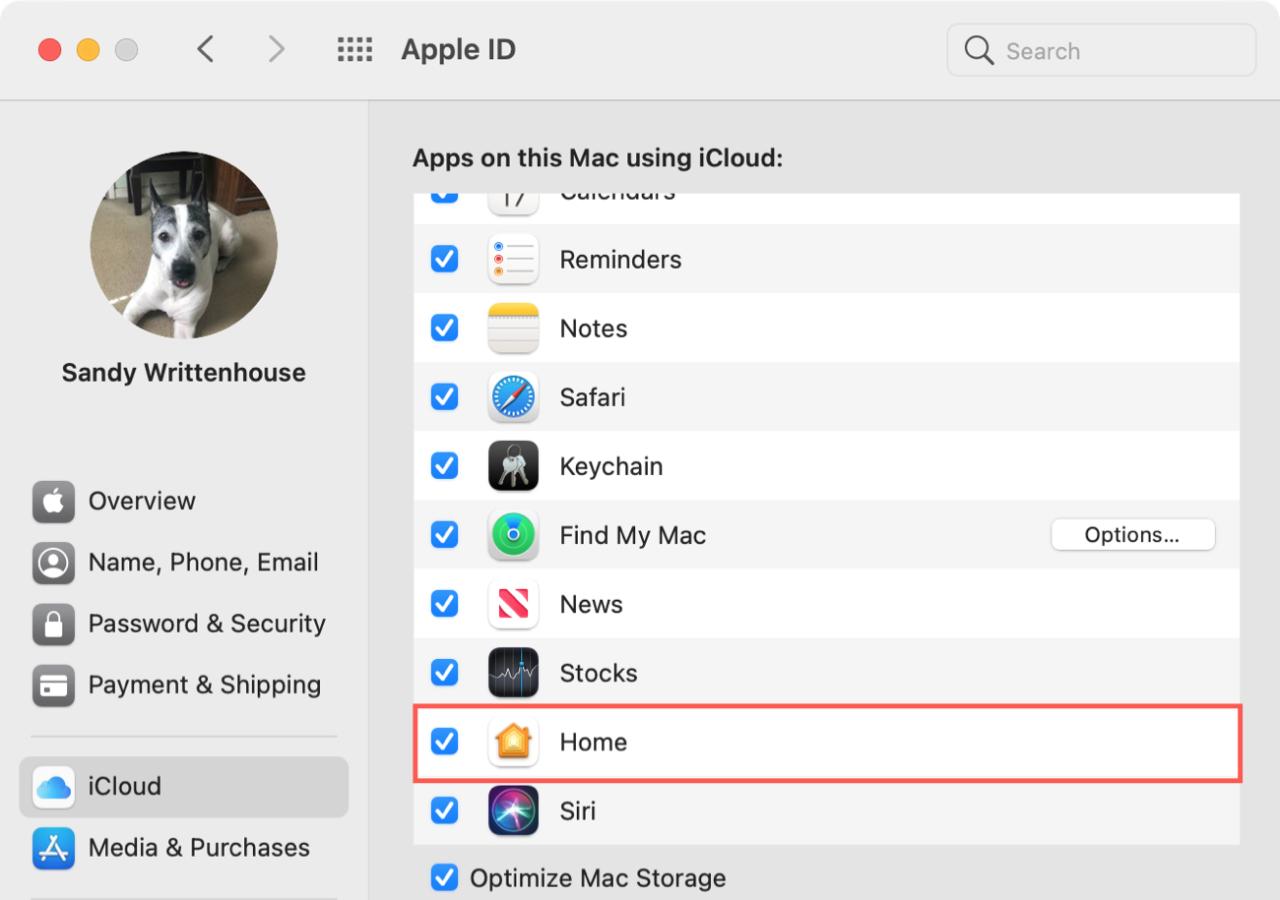
Cómo comenzar y usar la aplicación Inicio en Mac
26 agosto, 2022Como Configurar Chrome Para Transcriptir Automaticamento Cualquier Audio O Video en tiempo real
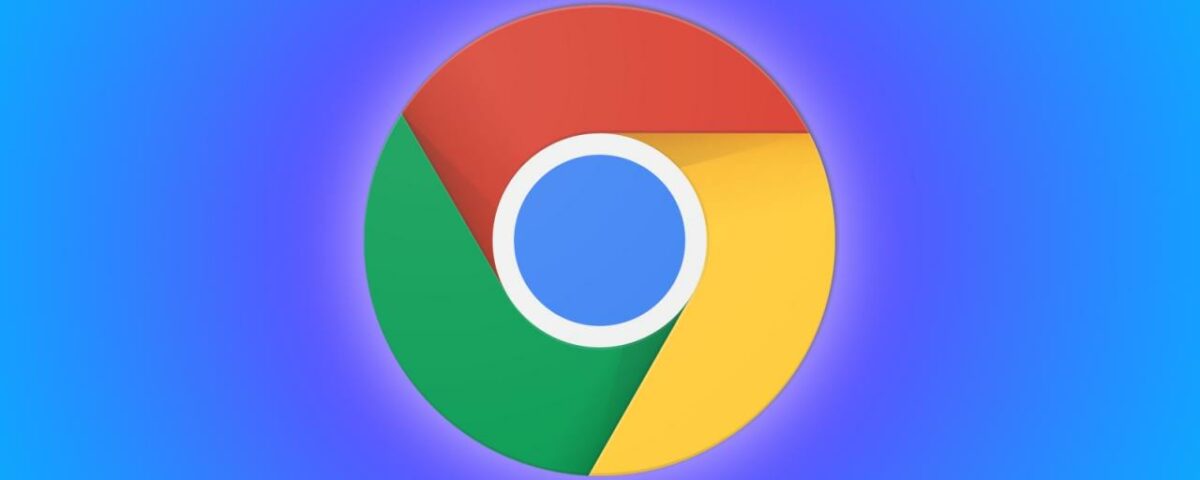
La función Live Caption de Google Chrome en el escritorio le permite configurar el navegador para transcribir automáticamente cualquier audio o video sin tener que enviar nada a la nube.
Al igual que las capacidades de transcripción automática y los subtítulos en tiempo real de YouTube en algunos teléfonos Android, la función de subtítulos en vivo en Chrome utiliza el procesamiento en el dispositivo para proporcionar transcripción de audio y video en tiempo real sin tener que cargar nada en la nube de Google.
Tenga en cuenta que los subtítulos en vivo no funcionan sin contratiempos en todas las situaciones.
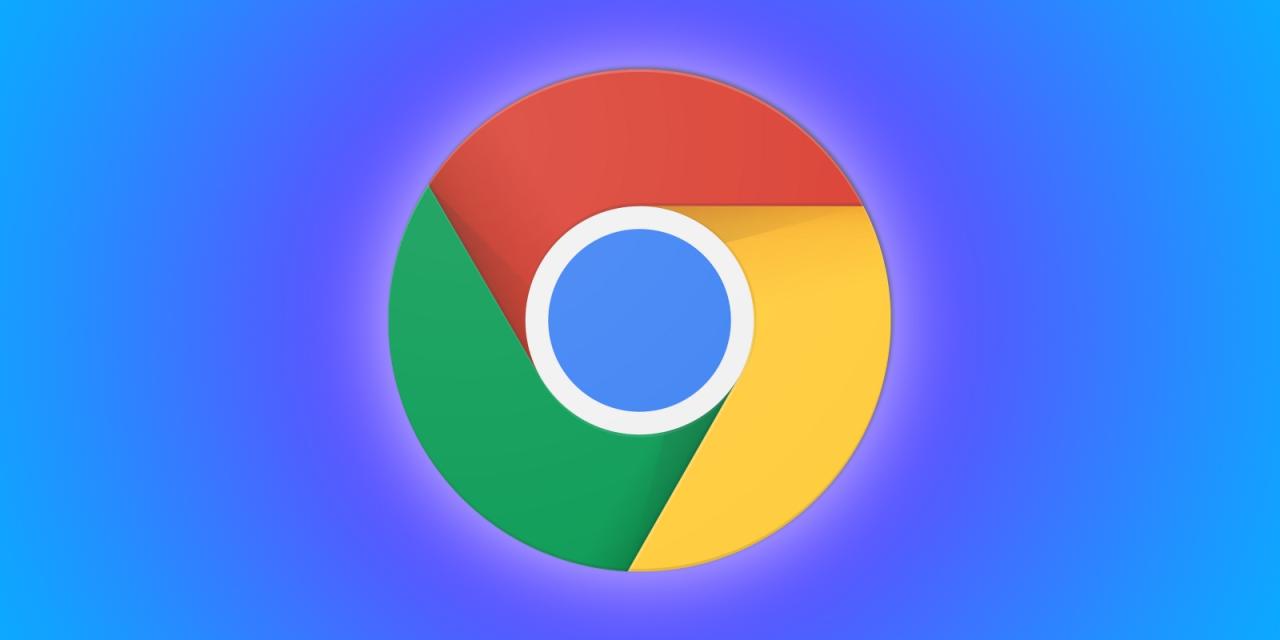
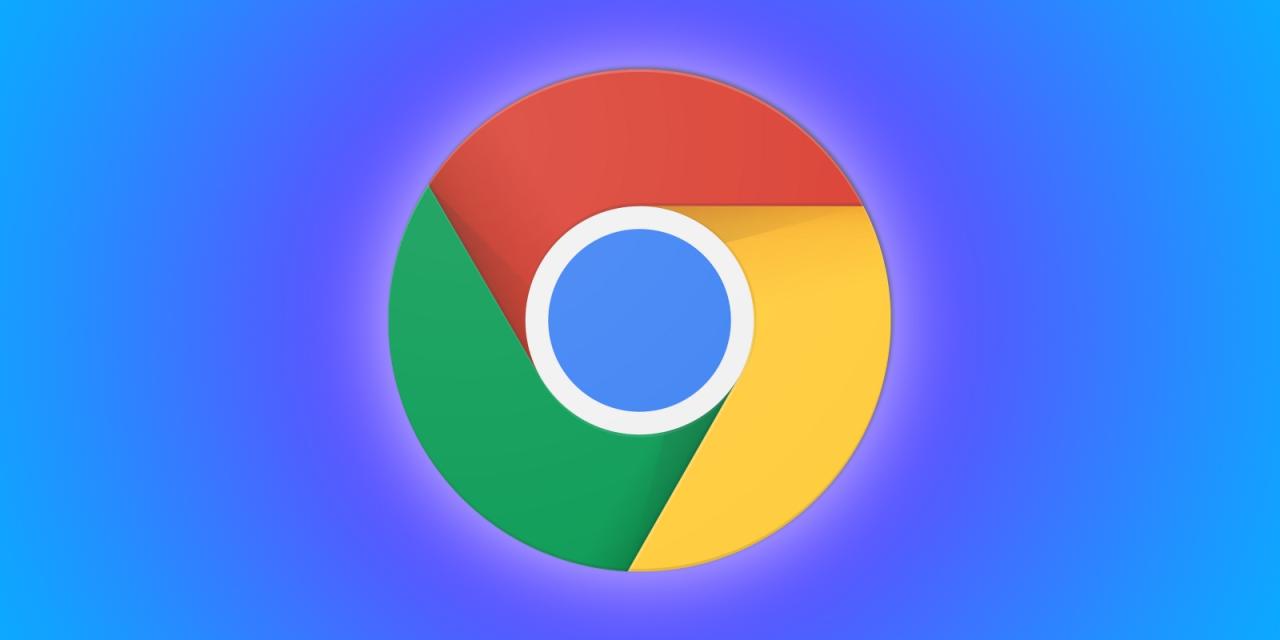
Dicho esto, sin embargo, la función parece ser lo suficientemente confiable como para usarse todos los días. Cualquiera puede usar subtítulos en vivo, aunque Google lo ha diseñado como una función de accesibilidad para personas con problemas de audición.
Chrome puede incluso invitarlo a «Obtener subtítulos para su audio y video» a través de un banner.
Presentamos Live Caption en Chrome
Esta función se introdujo en marzo de 2021 con Chrome 89 para Mac, Windows y Linux.
Para ver la versión de Chrome que está instalada actualmente en su computadora, haga clic en el menú de Chrome en su Mac y elija la opción «Acerca de Google Chrome». En Windows, presione el menú cerca de la esquina superior derecha de la ventana, luego seleccione Ayuda ? Acerca de Google Chrome .
Si hay una actualización disponible, haga clic para instalarla.
Cómo habilitar la función de subtítulos en vivo de Chrome
Antes de poder usar esta función, debe activarla manualmente en la sección de configuración de accesibilidad avanzada que se encuentra dentro de las preferencias de Chrome en su computadora.
- Abra Chrome 89 o posterior en su computadora.
- Presiona los tres puntos en la esquina superior derecha de la pantalla, luego elige «Configuración».
- En la página Configuración, haga clic en «Avanzado» en el lado izquierdo para revelar más configuraciones.
- Ahora seleccione «Accesibilidad» bajo el título «Avanzado».
- En el panel de la derecha, active el interruptor «Live Caption» para activar la función.
Esta configuración está desactivada de forma predeterminada.
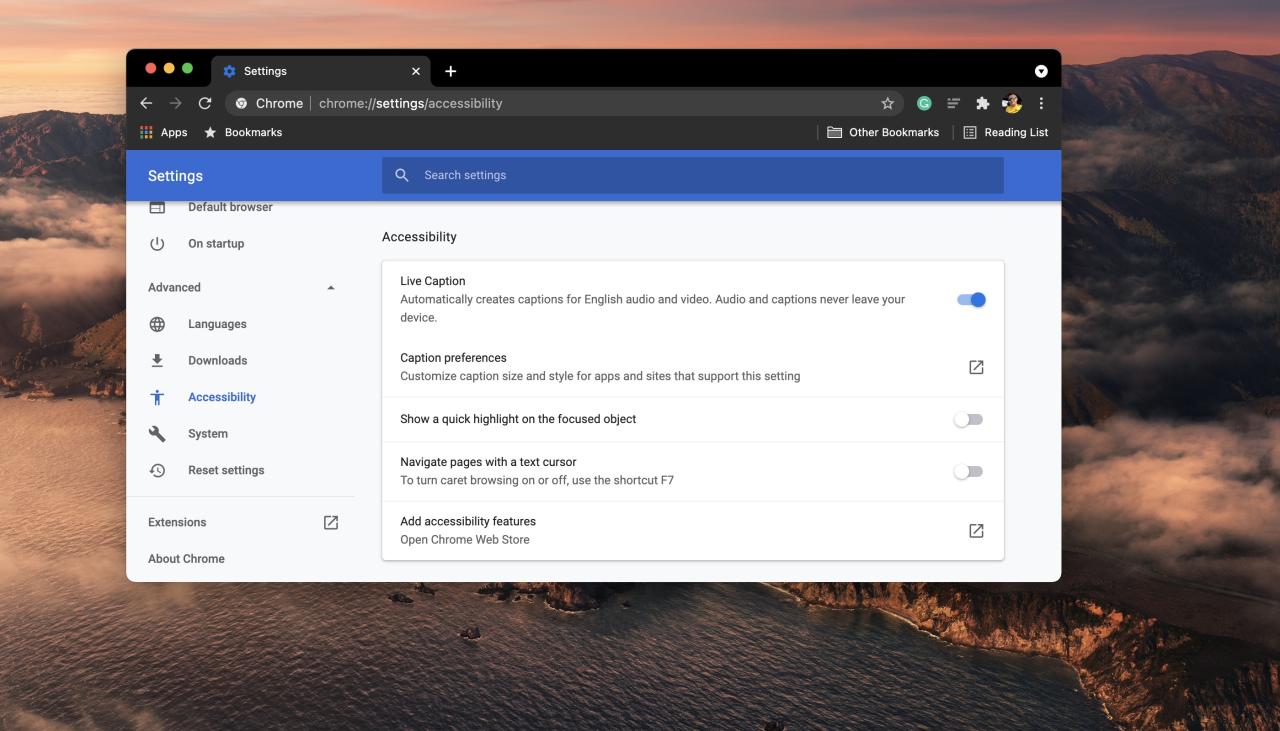
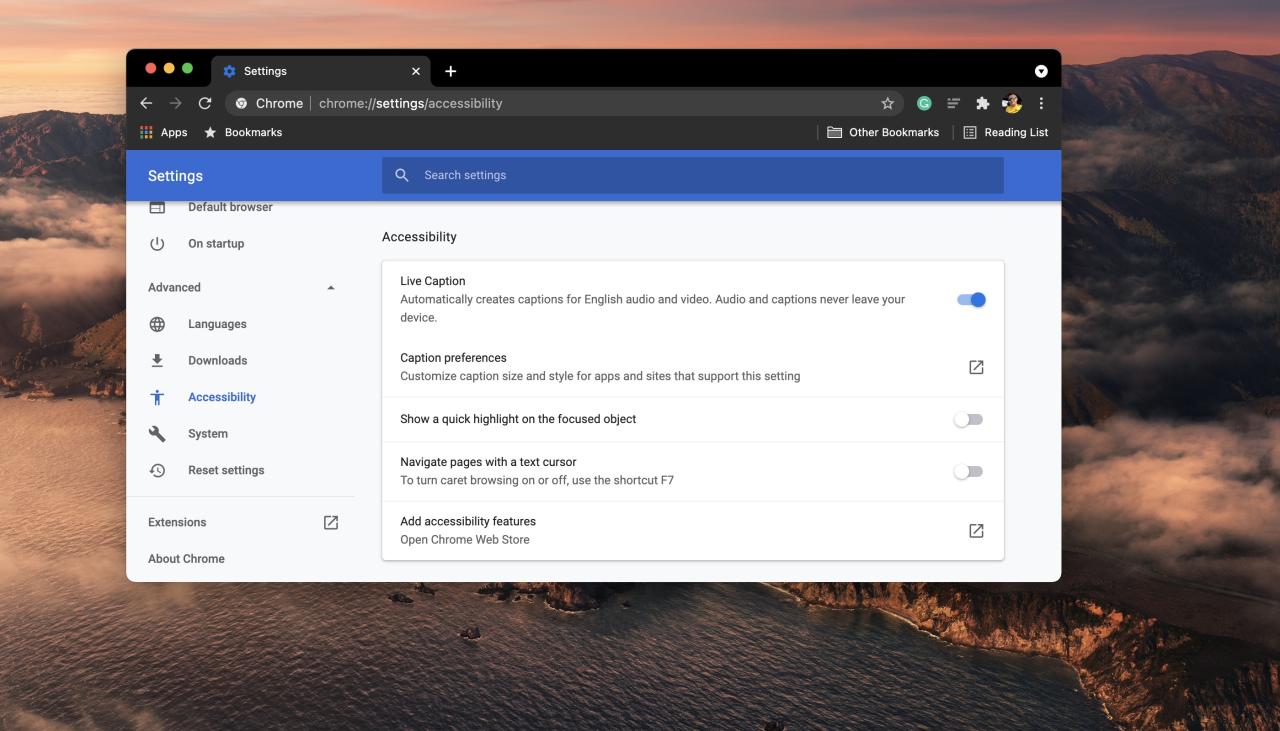
Puede comenzar a usar subtítulos en vivo justo después de que Chrome haya terminado de descargar los archivos de reconocimiento de voz que son necesarios para la transcripción en tiempo real. De hecho, no hay nada que «usar» porque esta característica de Chrome absolutamente increíble «simplemente funciona».
Para desactivar los subtítulos en vivo para todos los medios, vaya a Configuración de Chrome ? Avanzado ? Accesibilidad ? Subtítulos en vivo . Debido a que esta opción está oculta en lo profundo de la configuración de accesibilidad de Chrome, es posible que desee marcar chrome://settings/accessibility para llegar más rápido.
Cómo usar subtítulos en vivo en Chrome
Con los archivos de reconocimiento de voz descargados (verás «Archivos de voz descargados» en «Live Caption» cuando la función esté lista), Chrome creará automáticamente subtítulos para cualquier audio o video en inglés que se reproduzca a través del navegador hasta que desactives la función. . Sin duda, esto funciona para cualquier audio reproducido a través de Chrome, incluidos videos, podcasts, llamadas de voz y más.
Los subtítulos en vivo aparecen en un cuadro que aparece en la parte inferior de la ventana.
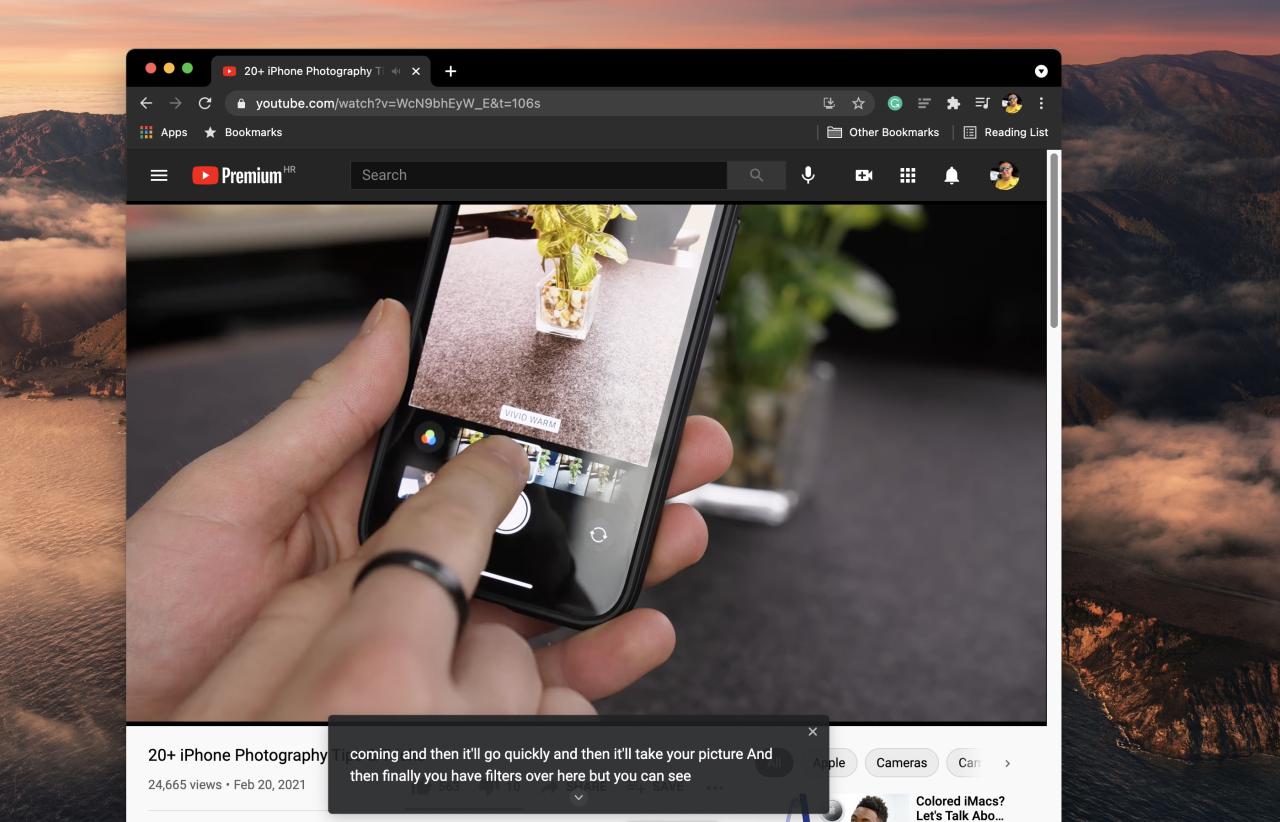
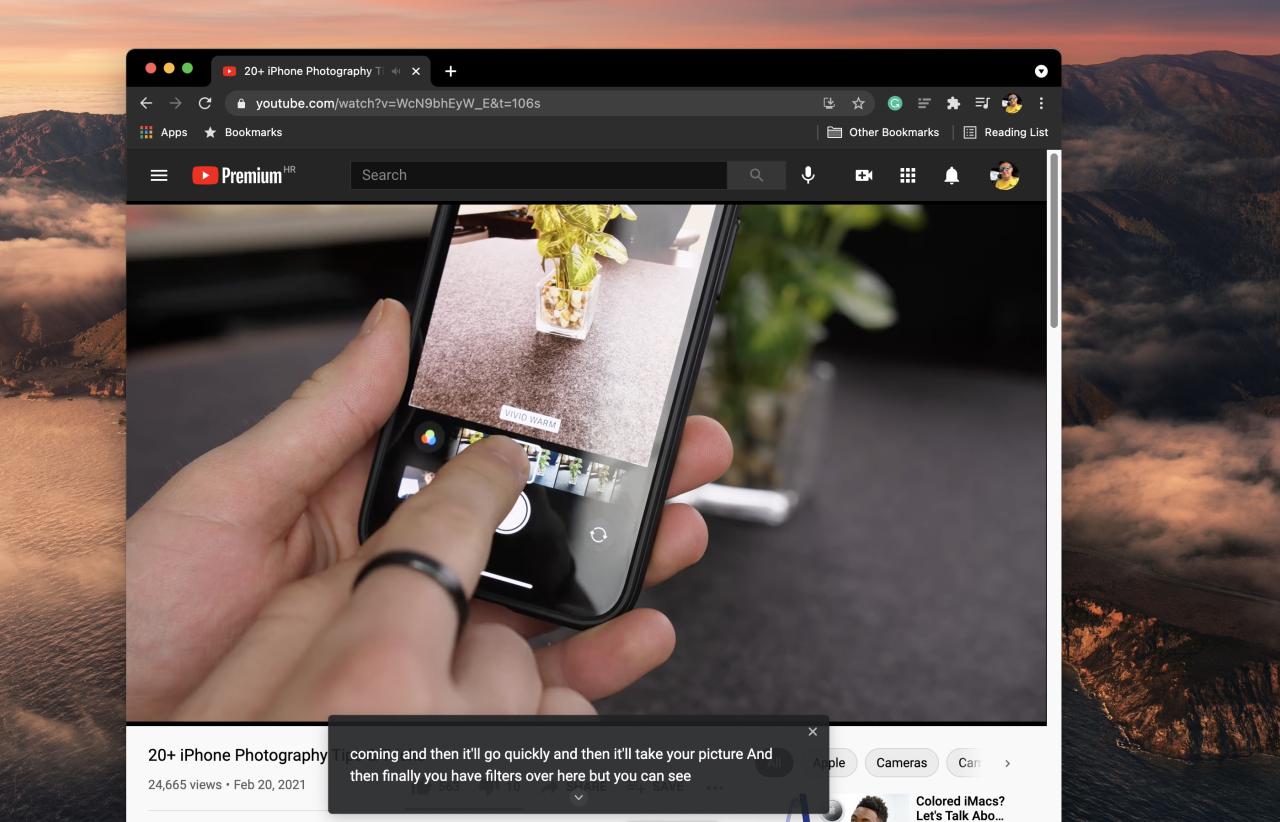
Puede contraer y expandir los subtítulos haciendo clic en la flecha del cuadro de subtítulos. Asimismo, es posible seleccionar los subtítulos para moverlos a su lugar preferido en Chrome.
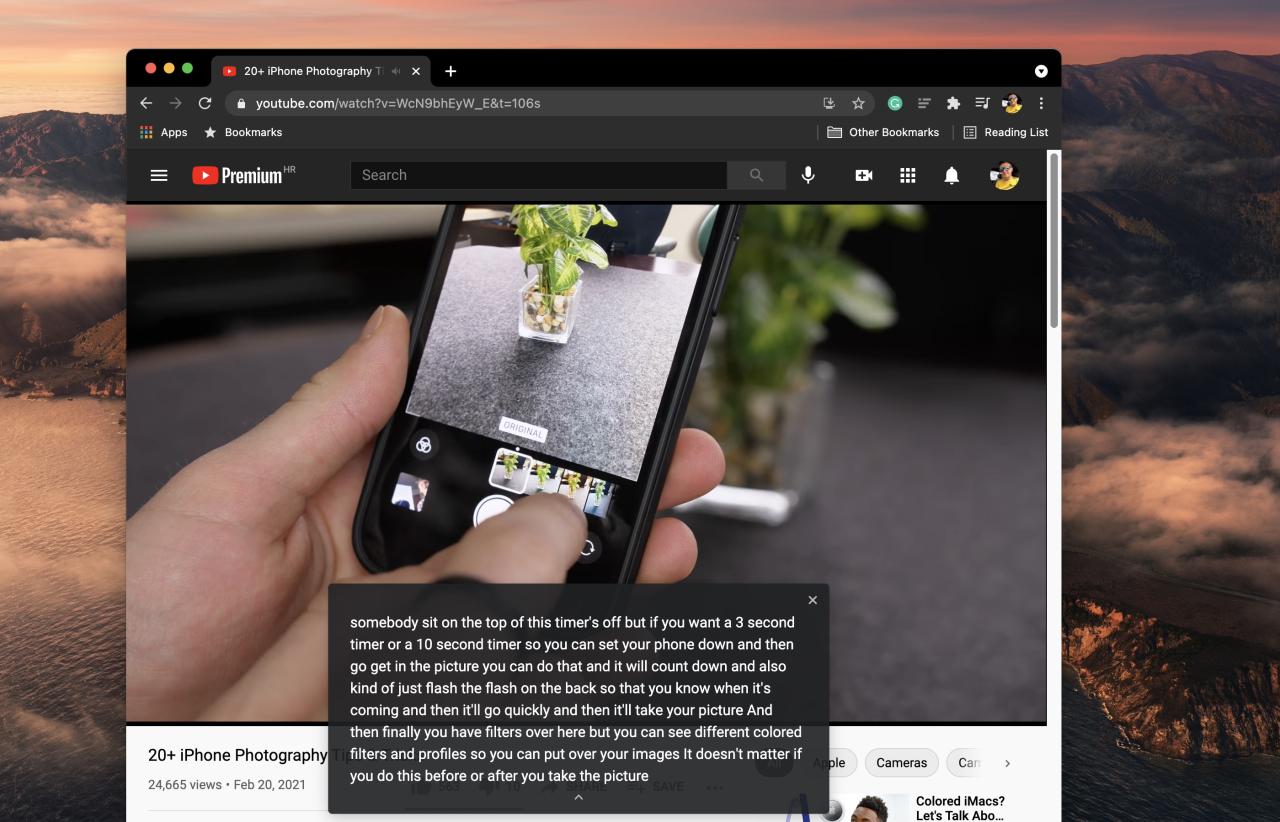
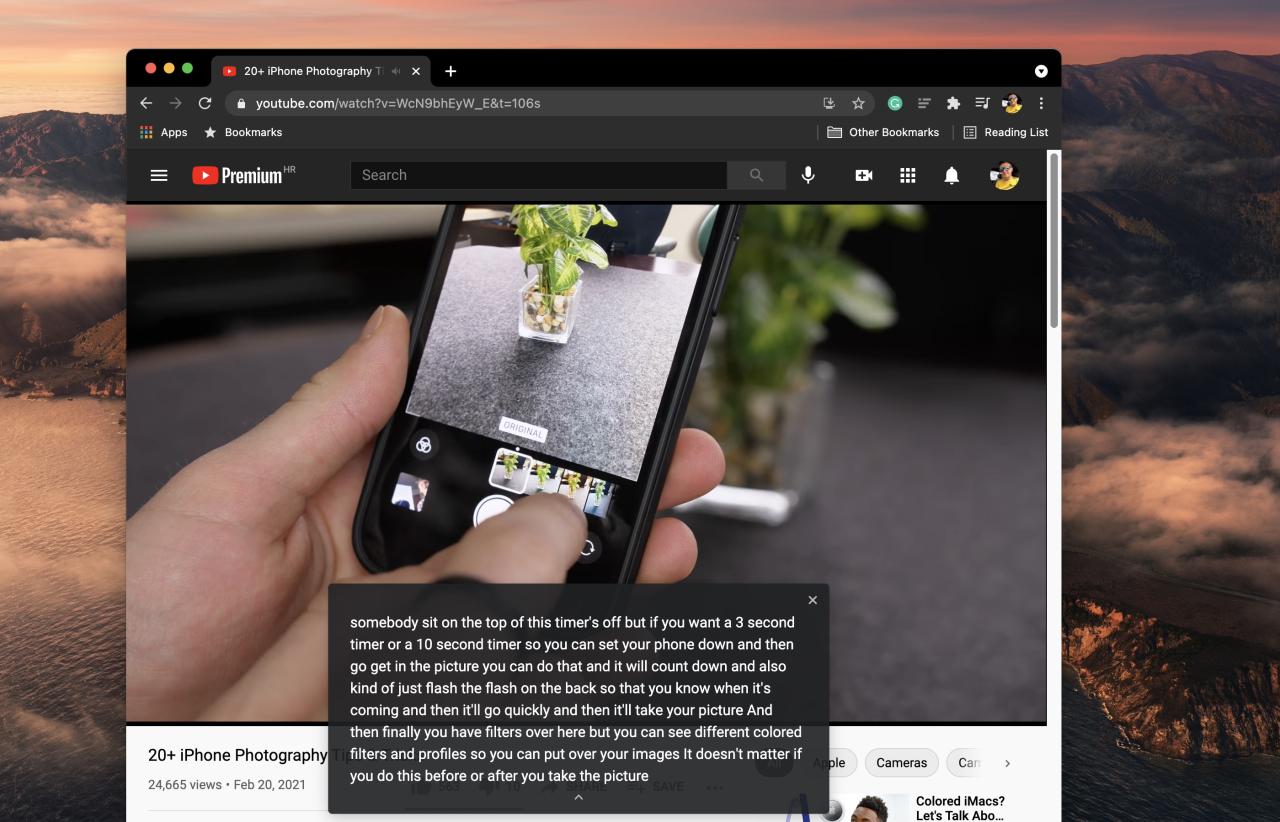
Cómo alternar subtítulos en vivo en Chrome
Una vez que la función de subtítulos en vivo se haya habilitado y los datos de reconocimiento de voz hayan terminado de descargarse, puede activar o desactivar los subtítulos en vivo directamente desde la barra de herramientas de Chrome. Simplemente haga clic en el ícono de controles de reproducción que se encuentra en la esquina superior derecha de la ventana, anidado entre la barra de herramientas de extensiones del navegador de Chrome y el ícono de perfil de su cuenta de Google.
Este botón solo aparece cuando se reproduce algún medio en Chrome.
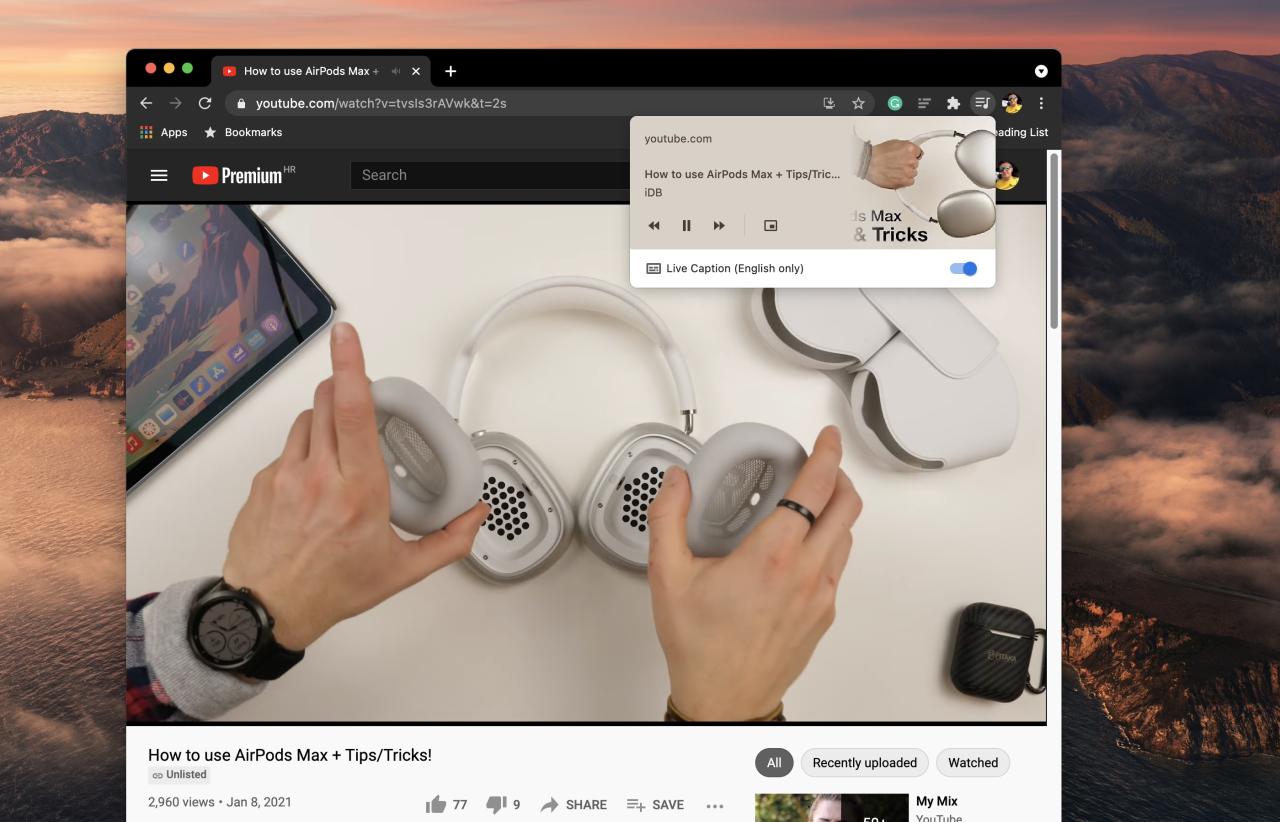
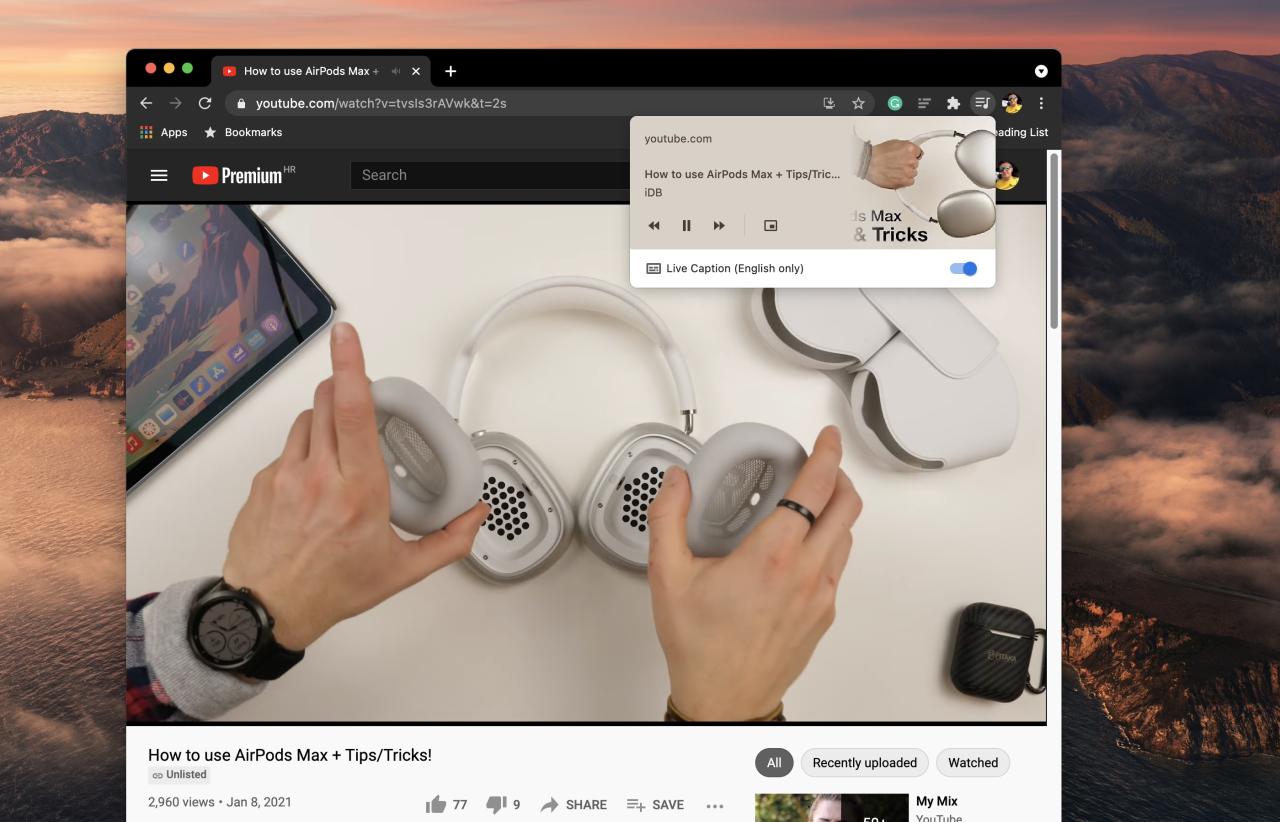
Al hacerlo, aparecerá una ventana emergente con una gran miniatura de los medios que está reproduciendo junto con su título y otra información. En la parte inferior de esta miniventana, debería ver el botón Live Caption. Haga clic en él para activar o desactivar los subtítulos en vivo sobre la marcha.
Cómo cambiar el tamaño de fuente de los subtítulos
Puede personalizar los subtítulos en vivo en Chrome para que sean más fáciles de leer al personalizar el tipo de letra y el tamaño de fuente que se usa para la función.
- Inicie Chrome en su computadora.
- Presiona los tres puntos en la esquina superior derecha de la pantalla, luego elige «Configuración».
- En la parte inferior, seleccione «Avanzado».
- En la sección «Accesibilidad», elija la opción denominada «Preferencias de subtítulos».
Al hacerlo, se iniciará la configuración integrada de su computadora para configurar las opciones de subtítulos . Cualquier cambio en los subtítulos que se haga aquí se aplicará en todo el sistema de tu Mac.
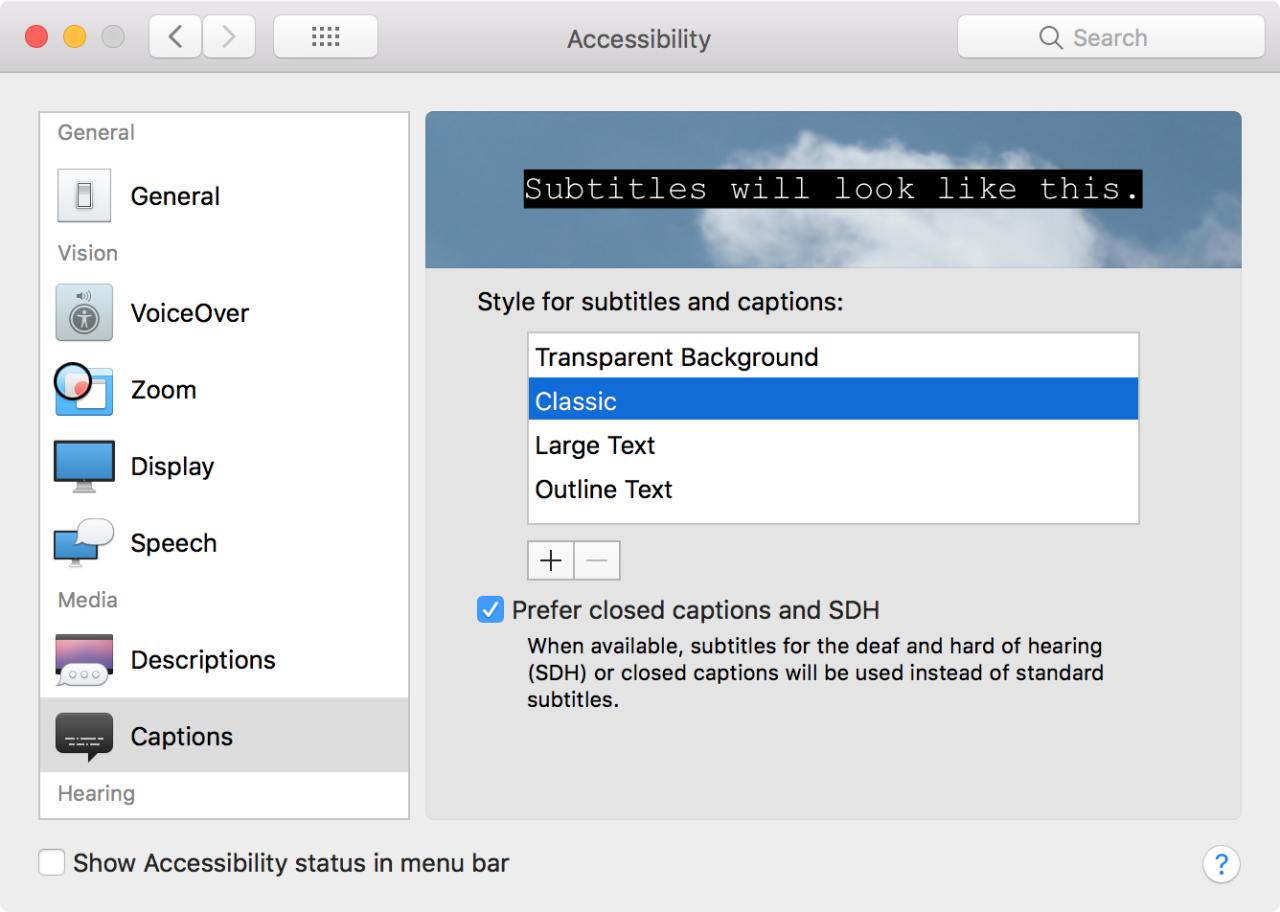
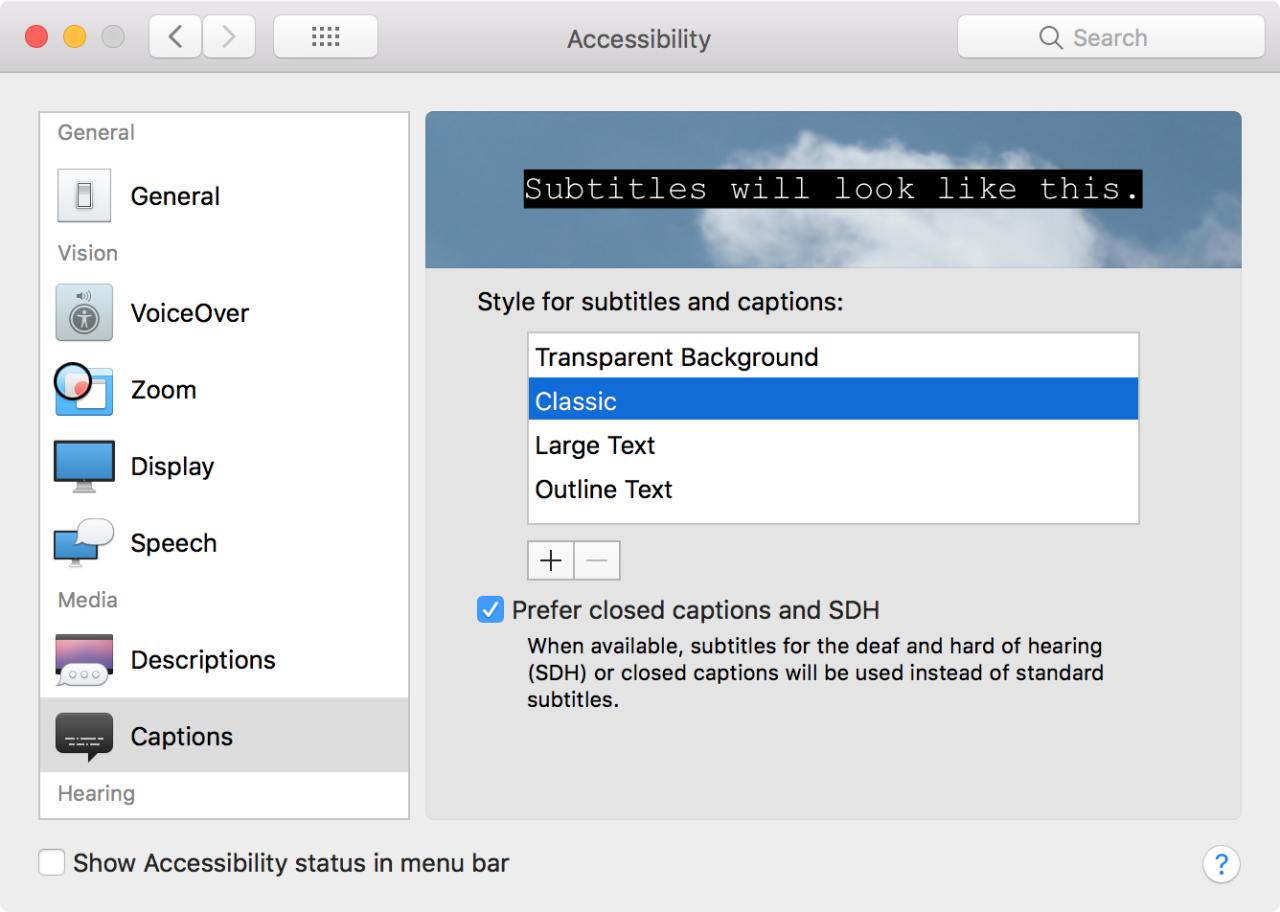
En macOS, accederá a Preferencias del sistema ? Accesibilidad ? Subtítulos para personalizar el tamaño de fuente de los subtítulos para aplicaciones como Chrome. Simplemente elija una de las cuatro opciones de subtítulos en el lado derecho o cree un nuevo estilo que mejor se adapte a sus necesidades.
Cosas que debe saber sobre Live Caption en Chrome
Hay algunas ventajas y desventajas en el uso de esta función, así que esto es lo que necesita saber.
- Los subtítulos en vivo no son solo para personas con problemas auditivos: use esta función para seguir cualquier medio hablado sin molestar a los demás al subir el audio.
- Los datos de reconocimiento de voz le permiten a Chrome transcribir cualquier audio o video en tiempo real, directamente en su computadora, sin enviar nada a la nube. “El audio y los subtítulos nunca salen de su dispositivo”, según un documento de soporte en el sitio web de Google .
- Puede encontrar problemas al usar la función de transcripción automática en una habitación ruidosa. Lo mismo ocurre cuando se utiliza la función cuando la calidad del audio es deficiente. Además de eso, los subtítulos en vivo pueden tener problemas para reconocer a los hablantes con acentos fuertes.
- Los subtítulos en vivo estaban limitados al inglés en el momento de escribir este artículo.
- Los subtítulos en vivo también funcionan con Progressive Web Apps .
Puede descargar la última versión estable de Chrome en google.com/chrome .






